
Ich habe vor kurzem einen Artikel über. geschrieben So erhalten Sie Nachrichten auf dem Mac, aber bei meinen Recherchen wurde mir klar, dass viele Benutzer Schwierigkeiten haben, herauszufinden, wie sie Nachrichten vom iPhone mit dem Mac synchronisieren. Selbst wenn Sie auf dem Mac Nachrichten gesendet und empfangen haben, ist es möglich, dass Ihre iMessage plötzlich nicht mehr funktioniert. Dieses Problem mit iMessage ist ein Kommunikationsfehler zwischen Ihren Geräten. Wenn Sie Nachrichten auf dem iPhone und separate Nachrichten auf dem Mac oder iPad empfangen, ist etwas schief gelaufen. Wir können iMessage jedoch ziemlich einfach reparieren, indem wir die Schritte zum Synchronisieren von iPhone und iPad sowie zum Synchronisieren des iPhone mit dem Mac ausführen. So erhalten Sie iMessage auf Mac, iPad und iPhone.
Verwandt: So erhalten Sie Textnachrichten und iMessages auf dem Mac
Wenn iMessage nicht zwischen Ihren Geräten synchronisiert wird, ist dies normalerweise ein Kommunikationsproblem in der Kontinuitätsfunktion von Apple. Dieses Problem kann behoben werden, indem Sie sicherstellen, dass auf Ihrem iPhone, iPad und Mac Ihre Telefonnummer und E-Mails zum Senden und Empfangen von Nachrichten aktiviert sind. Wenn Sie dies einrichten und sicherstellen, dass alle Ihre Geräte dieselbe Apple-ID verwenden, können Sie Textnachrichten vom iPhone mit dem iPad und vom iPhone mit dem Mac synchronisieren.
Bereiten Sie das iPhone zum Synchronisieren von Nachrichten vor
- Öffnen Sie auf dem iPhone die App Einstellungen.
- Tippen Sie auf Nachrichten.
- Wählen Sie Senden & Empfangen.
- Oben sehen Sie Ihre Apple-ID. Denken Sie daran, denn Sie müssen sicherstellen, dass Sie auch auf iPad und Mac dasselbe verwenden.
- Vergewissern Sie sich unter "Sie sind mit iMessage erreichbar unter" dass Sie Ihre Telefonnummer und alle E-Mails überprüft haben, die Sie für Nachrichten verwenden, einschließlich Ihrer Apple-ID-E-Mail.
- Wählen Sie unter "Neue Unterhaltungen starten von" Ihre Telefonnummer aus, es sei denn, Sie bevorzugen eine Ihrer E-Mail-Adressen.
So synchronisieren Sie Nachrichten vom iPhone mit dem Mac
- Öffnen Sie auf dem Mac die Nachrichten-App; es befindet sich in Ihrem Anwendungsordner.
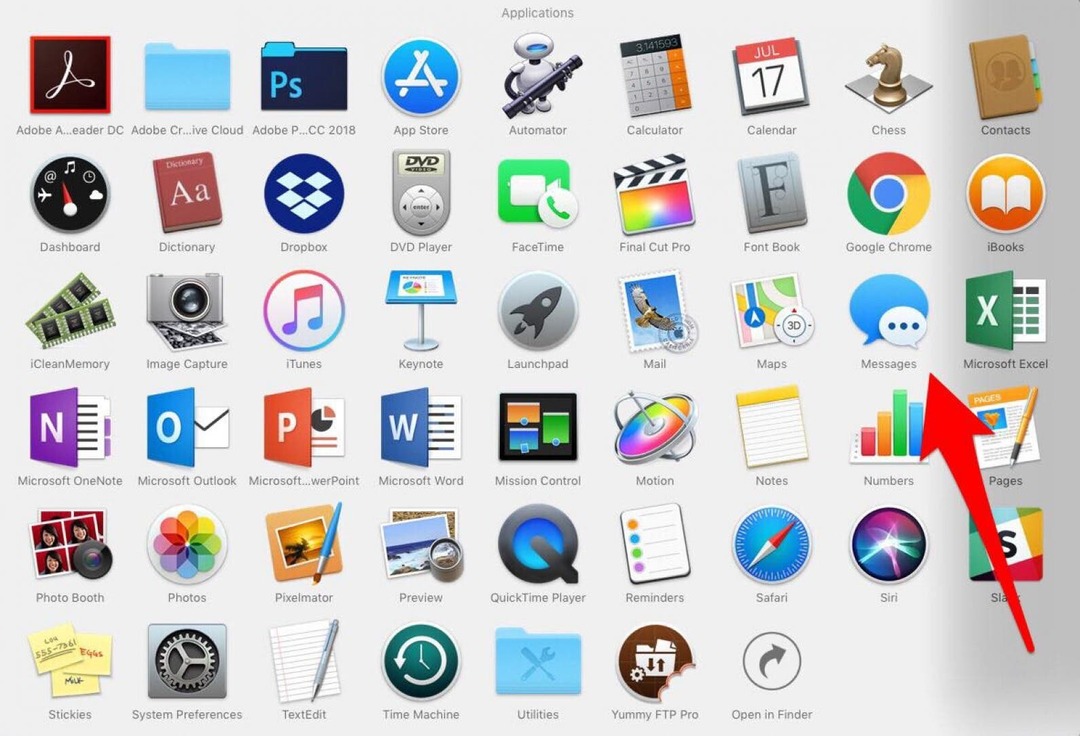
- Wenn Sie noch nicht angemeldet sind, werden Sie von Messages dazu aufgefordert.
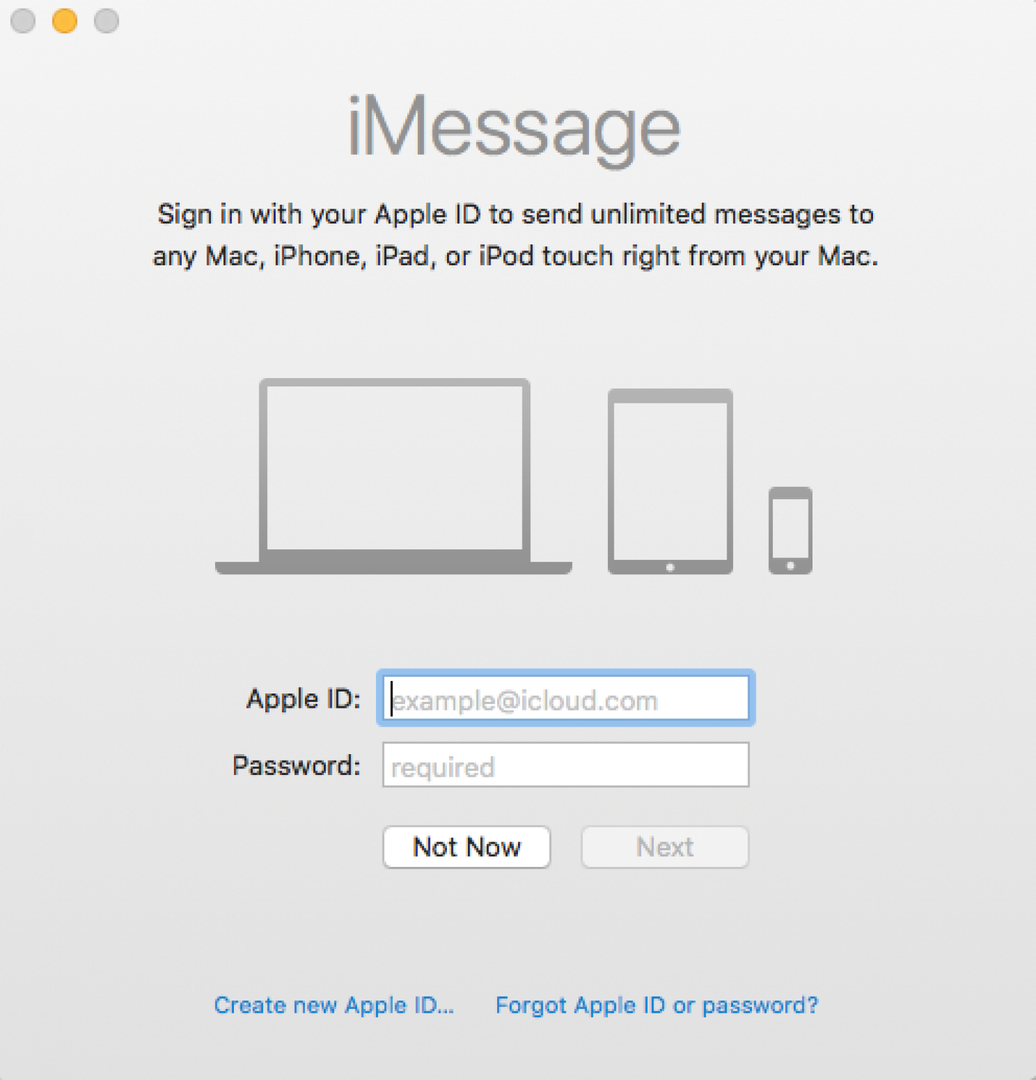
- Klicken Sie ganz oben links auf Ihrem Bildschirm im Menü auf Nachrichten und wählen Sie Einstellungen.
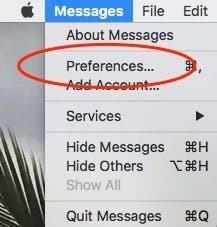
- Wählen Sie Konten aus.
- Tippen Sie auf Ihr iMessage-Konto.
- Oben sehen Sie Ihre Apple-ID. Stellen Sie sicher, dass es sich um dieselbe Apple-ID handelt, mit der Sie auf Ihrem iPhone angemeldet sind.

- Überprüfen Sie unter "Sie sind für Nachrichten erreichbar unter" Ihre Telefonnummer und alle E-Mails, die Sie für Nachrichten verwenden, einschließlich Ihrer Apple-ID-E-Mail.
- Wählen Sie unter "Neue Unterhaltungen starten von" das gleiche (Telefonnummer oder E-Mail) wie auf dem iPhone aus.
- Zum Beispiel habe ich meine Telefonnummer auf dem iPhone gewählt, was bedeutet, dass ich auch meine Telefonnummer auf meinem Mac (und meinem iPad) auswählen werde.
So synchronisieren Sie iPhone- und iPad-Textnachrichten
Diese Schritte sind die gleichen wie die, die Sie zuvor auf Ihrem iPhone durchgeführt haben, aber jetzt stellen Sie sicher, dass Ihr iPad synchronisiert ist.
- Öffnen Sie auf dem iPad die App Einstellungen.
- Tippen Sie auf Nachrichten.
- Wählen Sie Senden & Empfangen.
- Suchen Sie oben nach Ihrer Apple-ID. Stellen Sie sicher, dass sie mit der Apple-ID auf Ihrem iPhone und Ihrem Mac übereinstimmt, wenn Ihre Textnachrichten zwischen allen Geräten synchronisiert werden sollen.
- Wir folgen dem gleichen Vorgang wie auf dem iPhone. Überprüfen Sie daher unter "Sie können mit iMessage unter erreicht werden" Ihre Telefonnummer und die E-Mails, die Sie für iMessages verwenden, einschließlich Ihrer Apple-ID-E-Mail.
- Wählen Sie unter "Neue Unterhaltungen starten von" dieselbe Nummer oder E-Mail aus, die Sie auf Ihrem iPhone und Ihrem Mac ausgewählt haben.
Nachdem Sie diese Schritte ausgeführt haben, sollten Sie keine Probleme mehr mit Nachrichten haben, die nicht zwischen Geräten synchronisiert werden. Wenn es jemals wieder nicht mehr funktioniert, sollten Sie zu diesem Artikel zurückkehren können, um daran zu erinnern, wie Sie Nachrichten von Ihrem iPhone mit Ihrem Mac oder Ihrem iPhone mit Ihrem iPad synchronisieren.